1.双击添加新设备
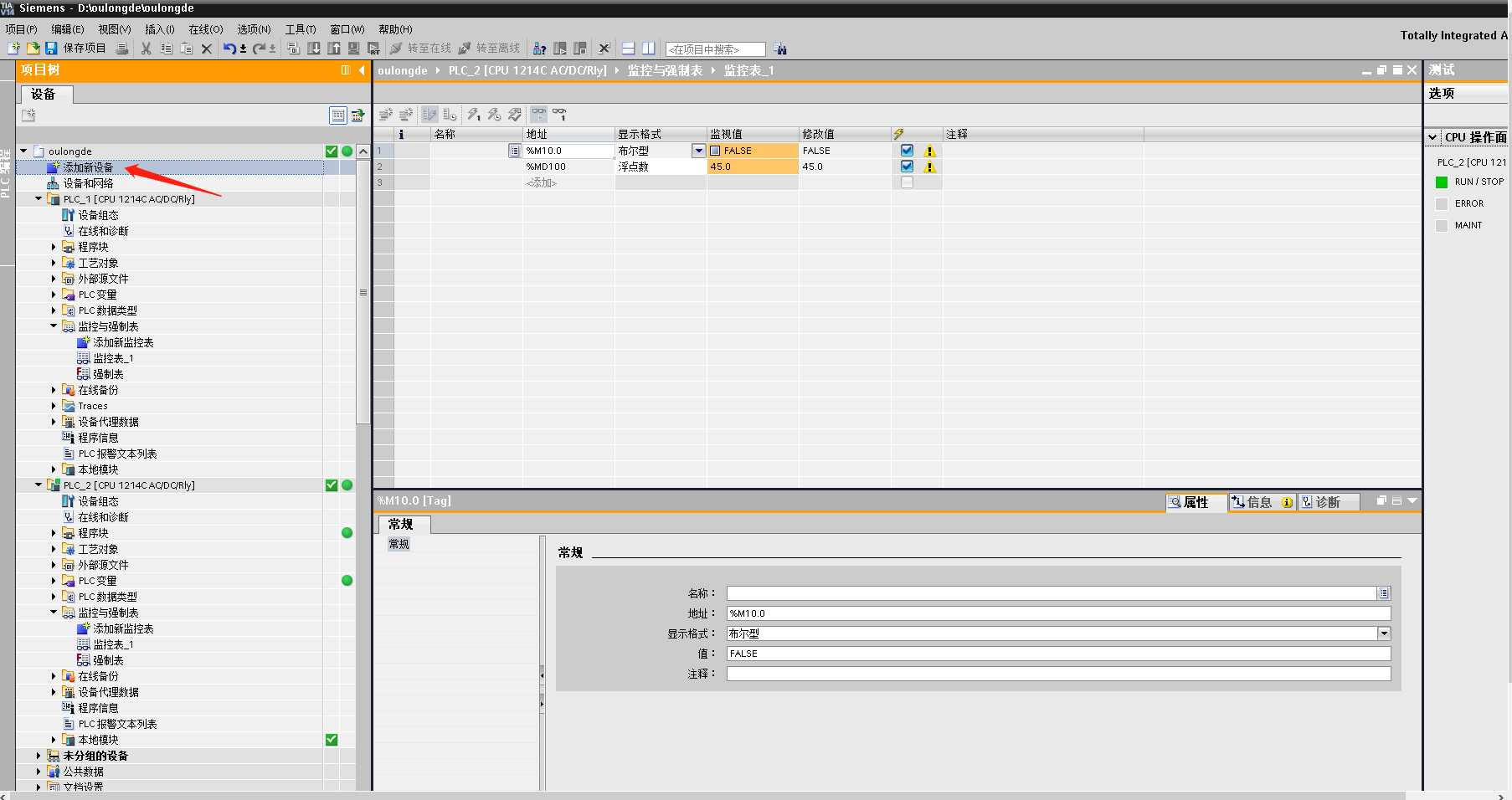
2.根据PLC型号选择CPU(此例中使用BG31),双击选择
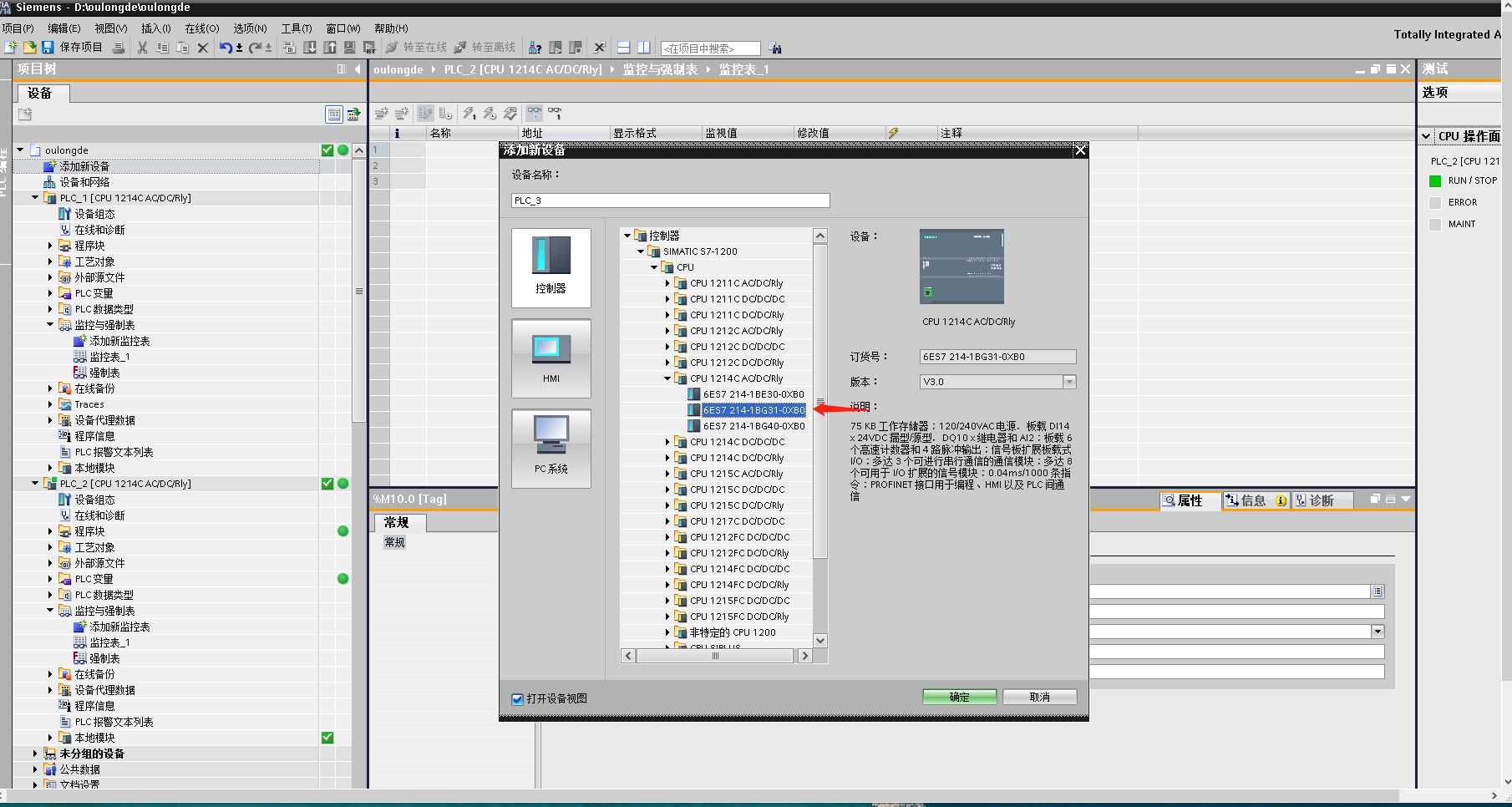
3.修改PLC IP地址后,点击转至在线
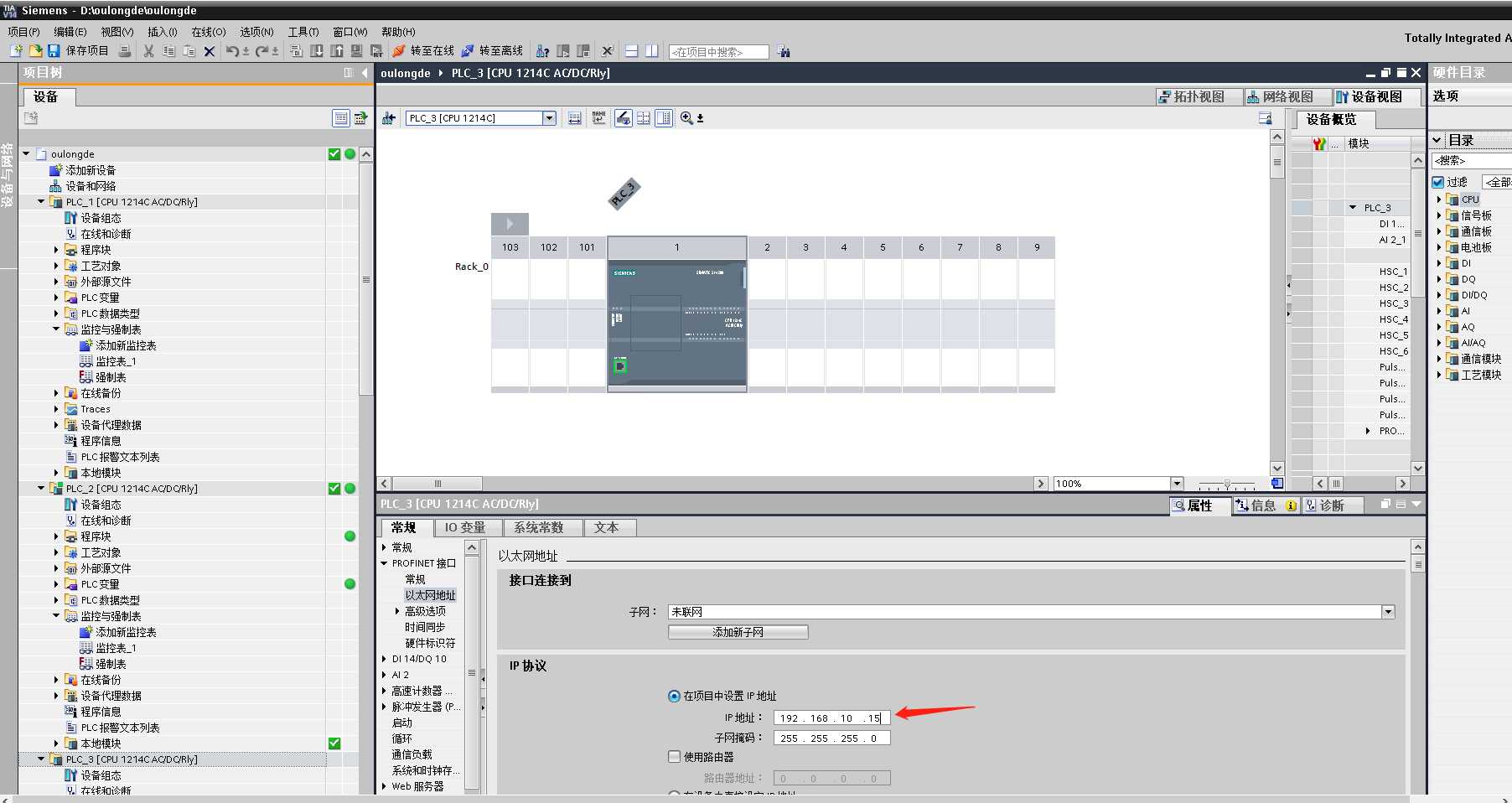
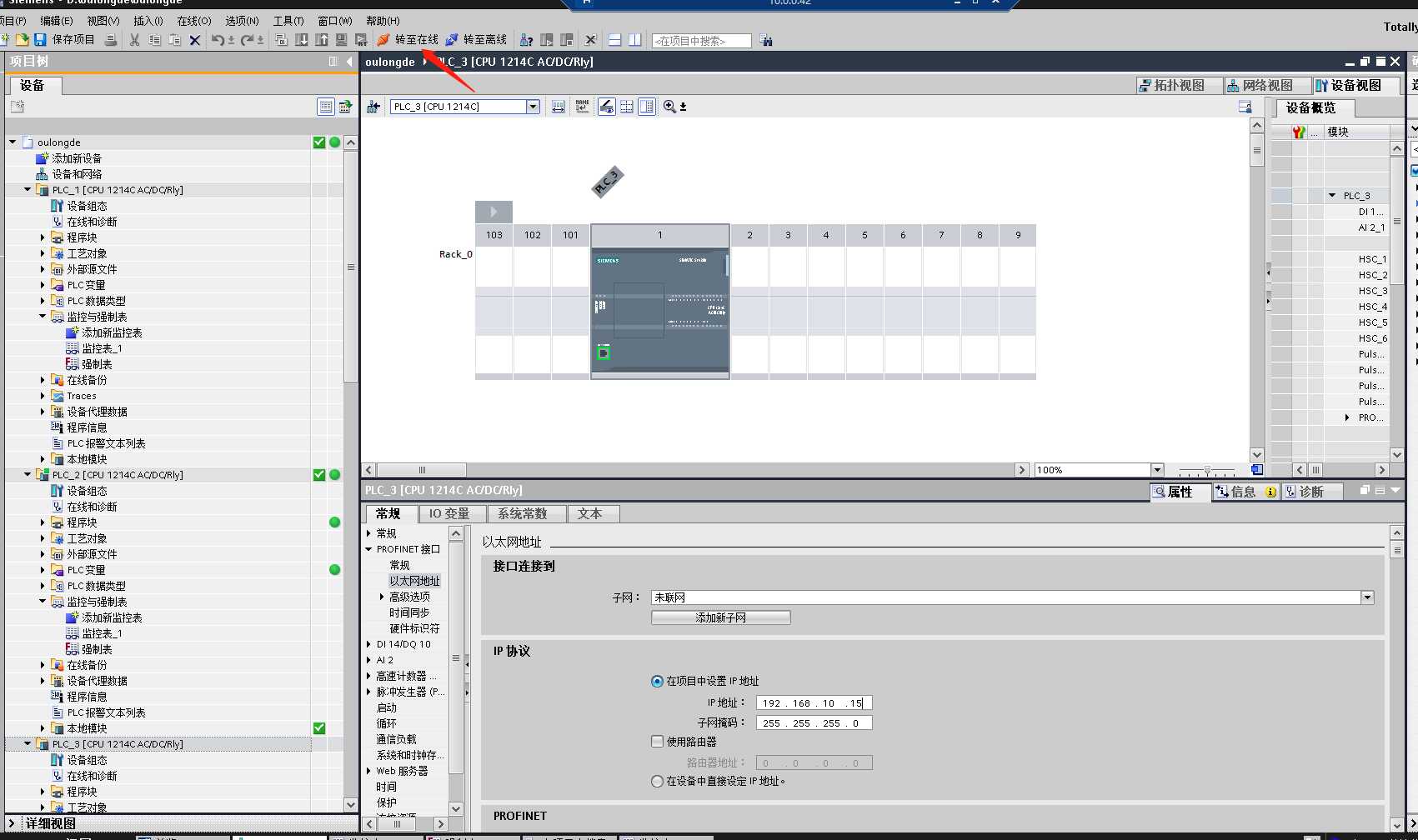
4.选中刚刚添加的PLC,点击转至在线
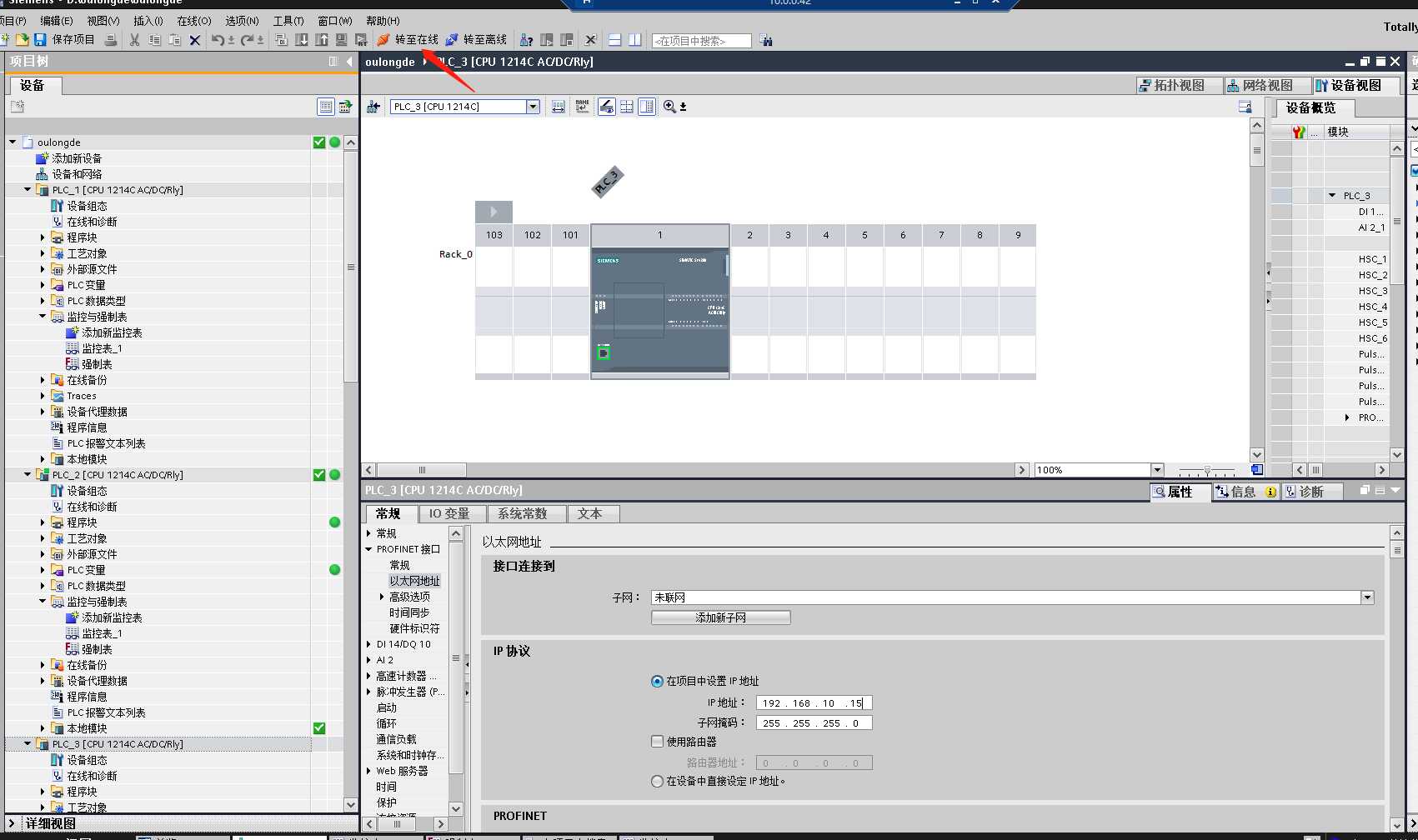
5. 选择PLC所连接的网卡(这个需要在网络与共享中心里面查看,见下图),并点击开始搜索
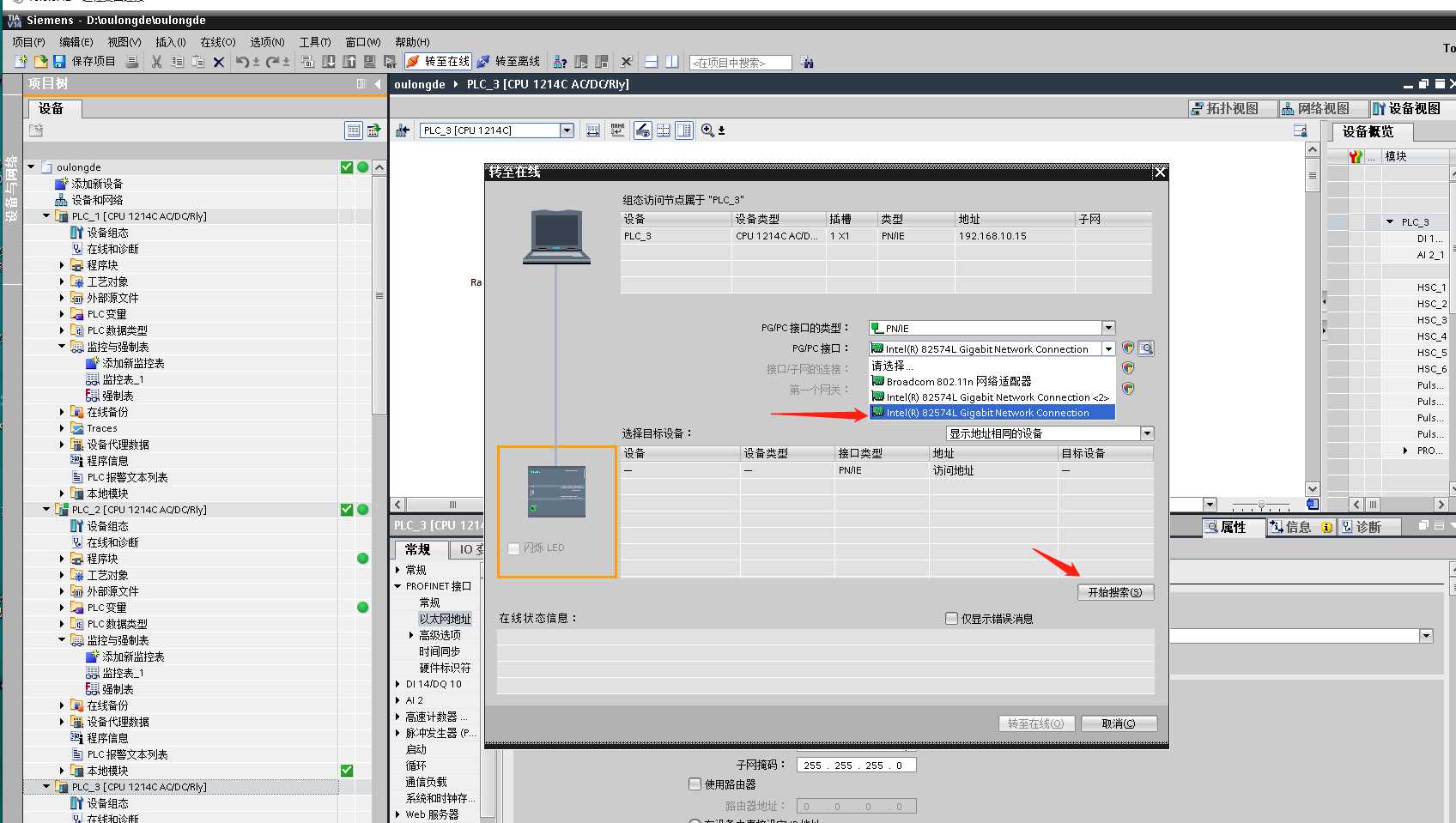
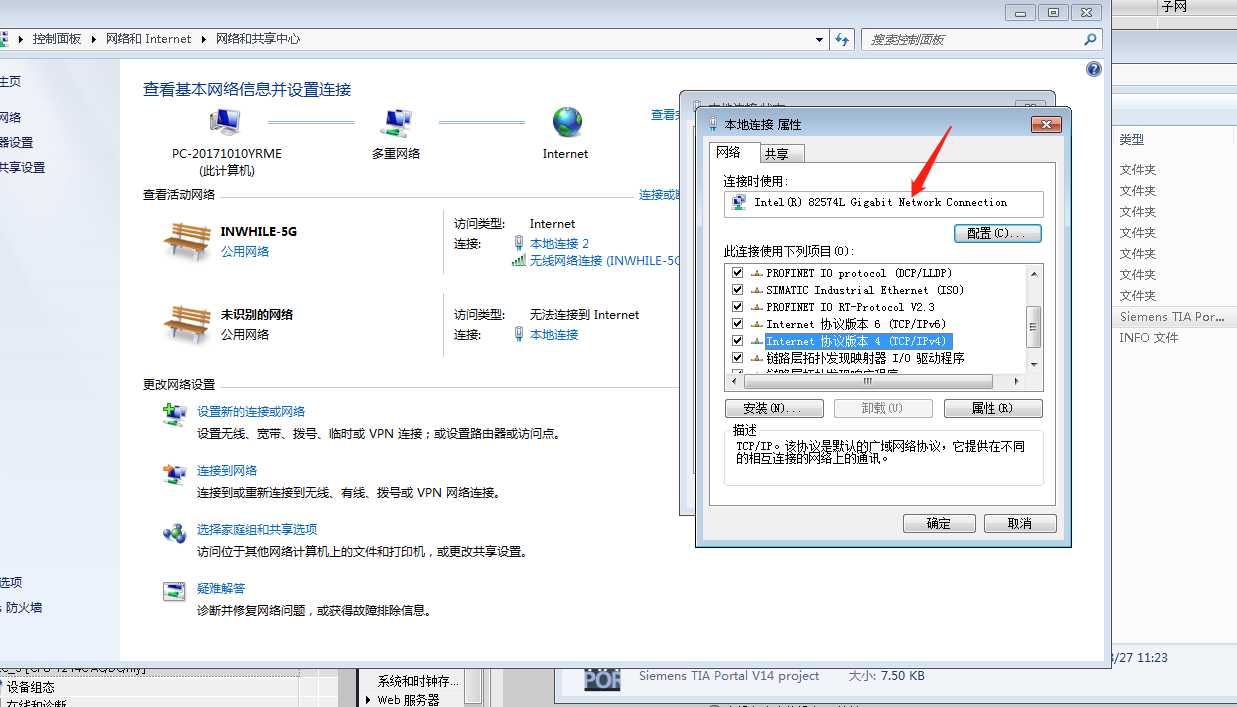
6.搜到PLC 后选中点击转至在线
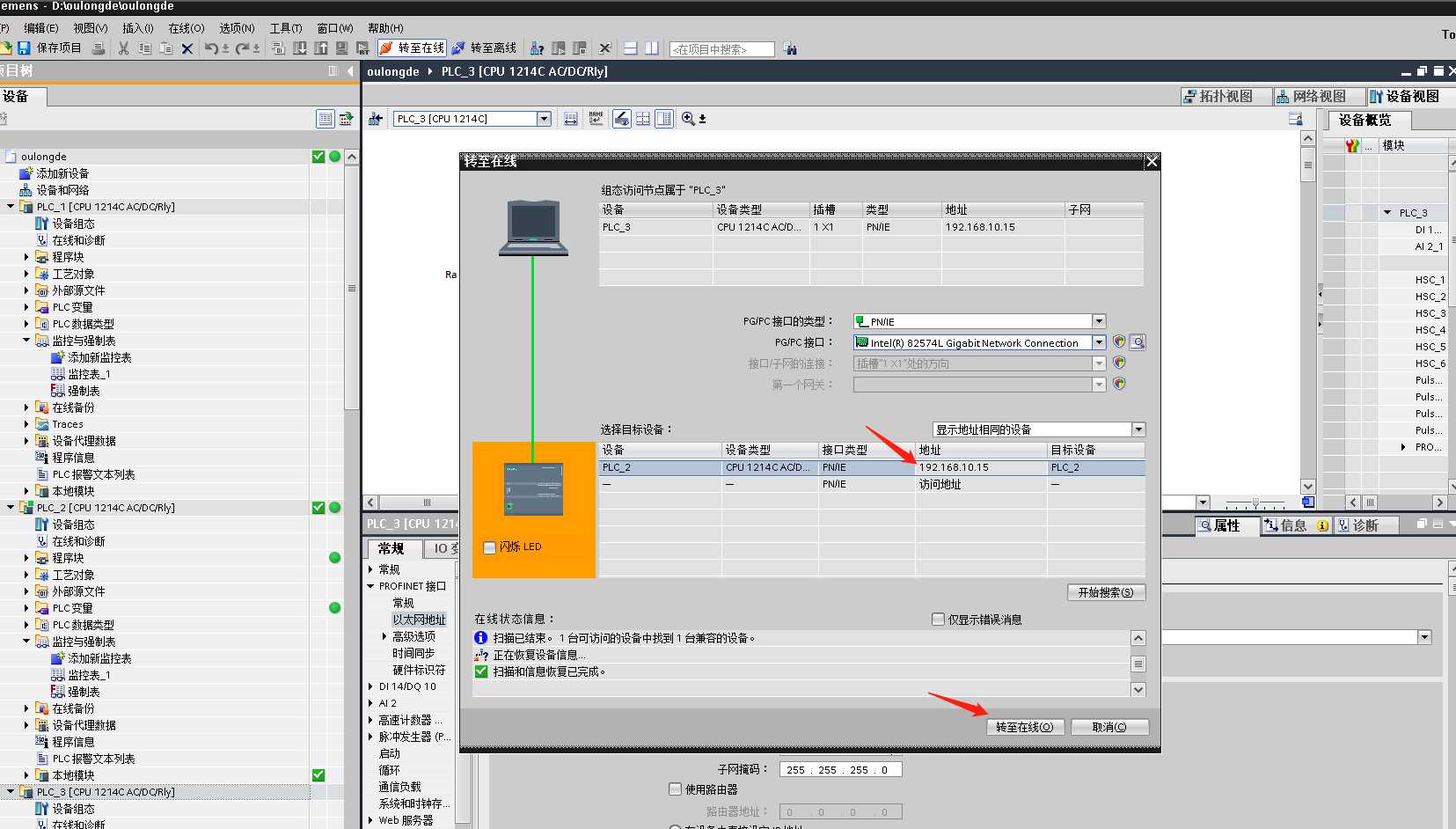
7.在刚刚添加的PLC中找到 添加新监控表,双击之
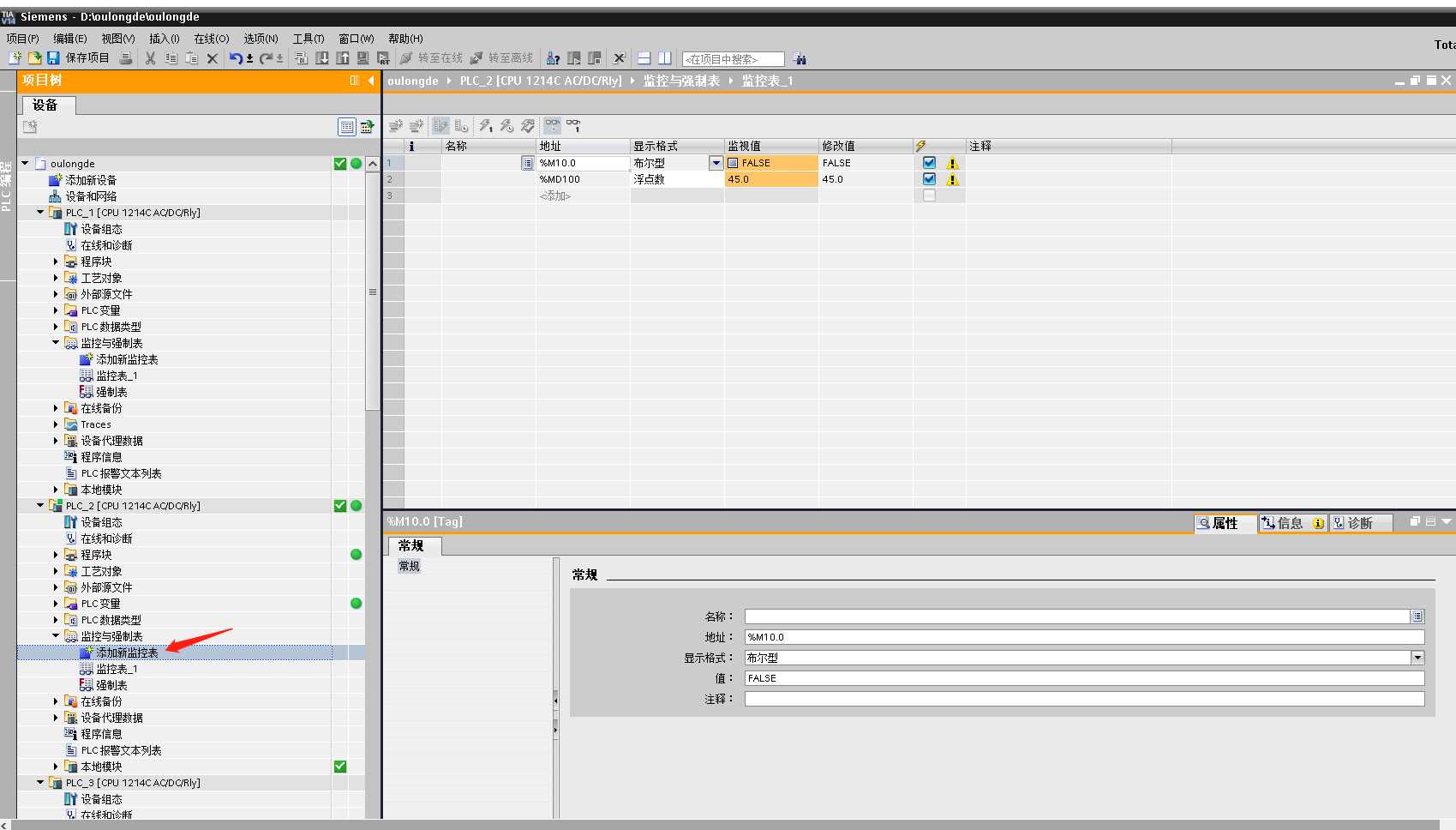
8. 在新添加的监控表中,第一个记录处添加地址(如:M10.0),显示格式会自动填入(此例:布尔型),再点击启动(眼睛with绿色箭头图标),监视值会自动出现,表示已经连接至PLC
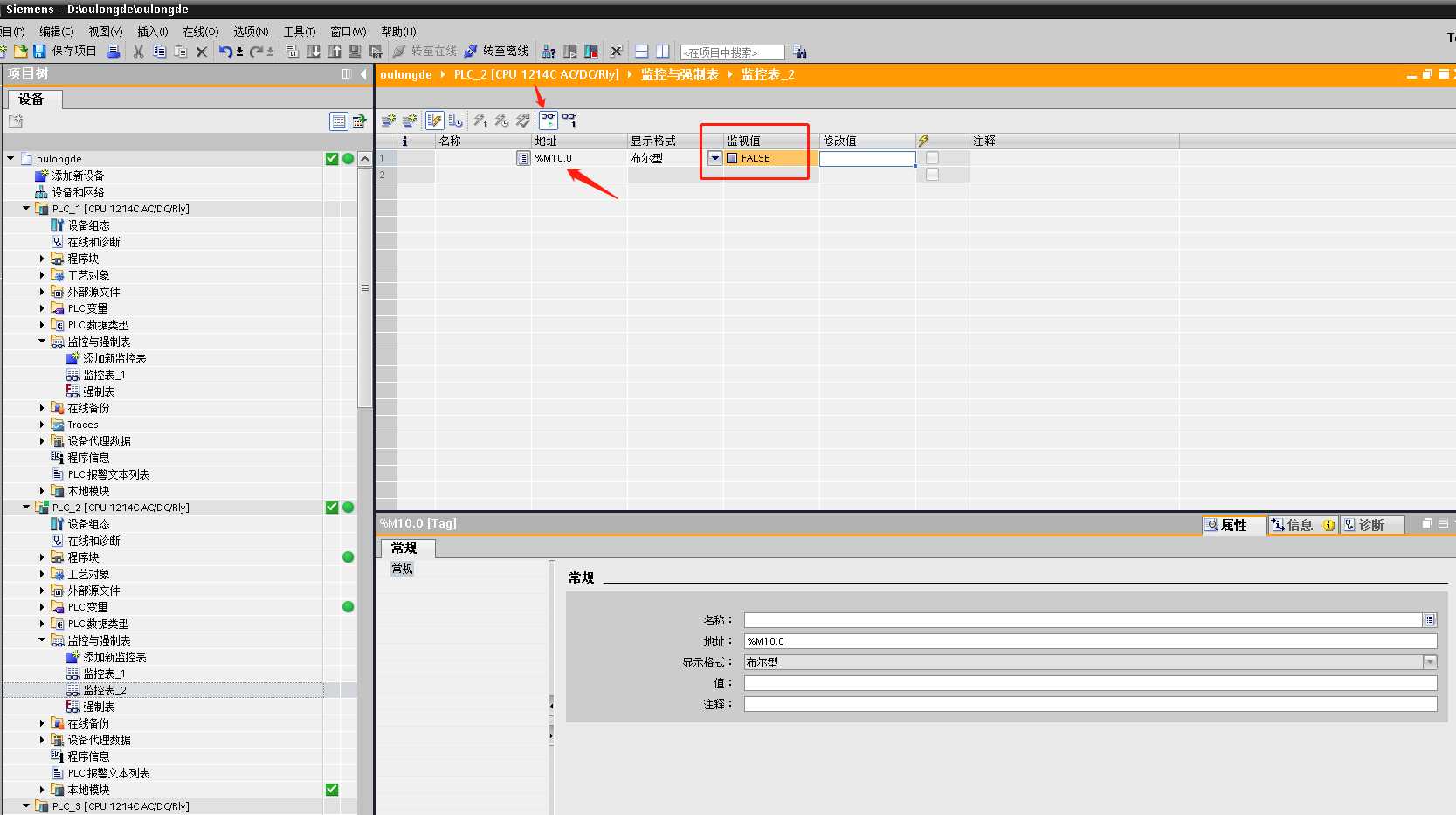
此时读到的是0
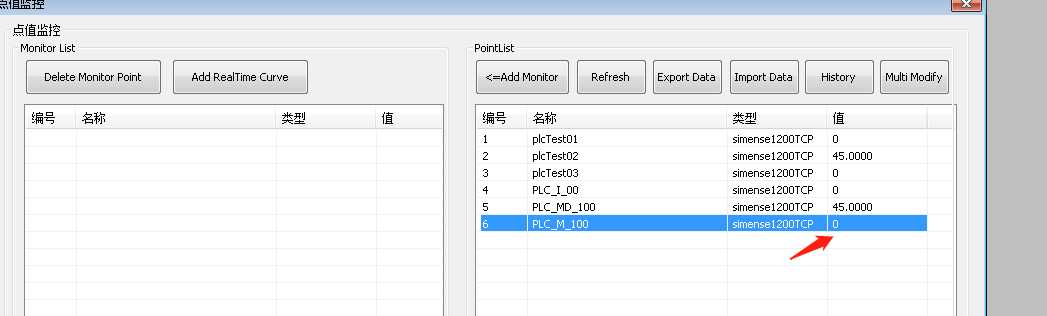
9. 此时修改值为 1, 然后点击立即一次性修改所有选定值, 读到的值就变成1了。
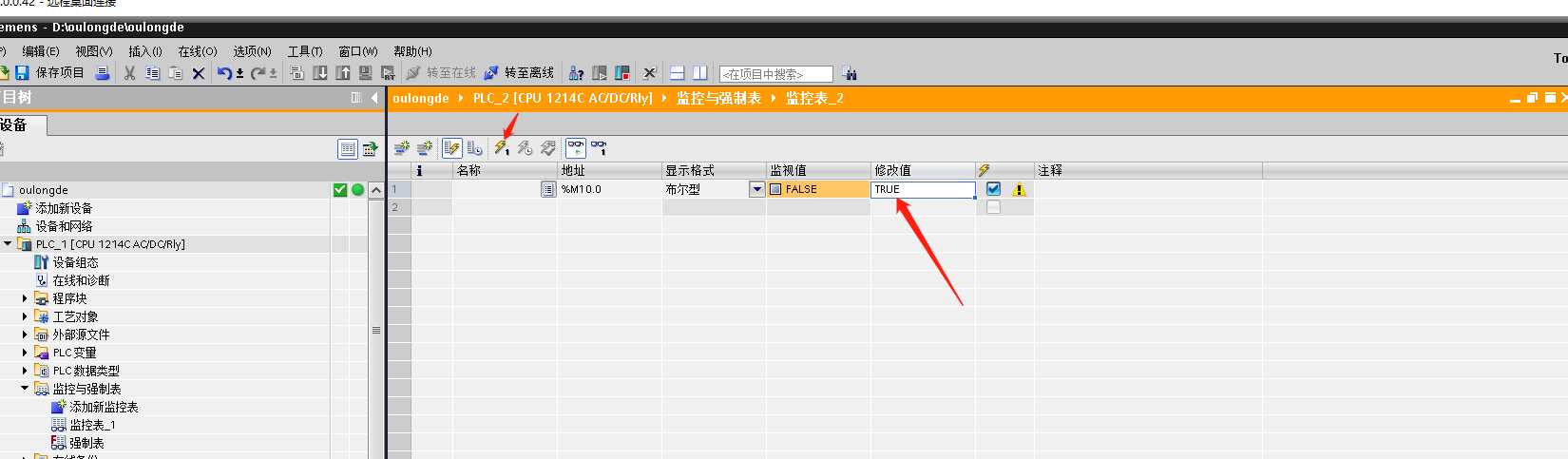
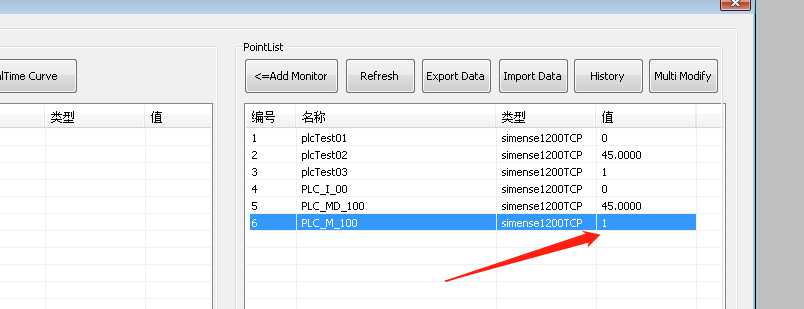
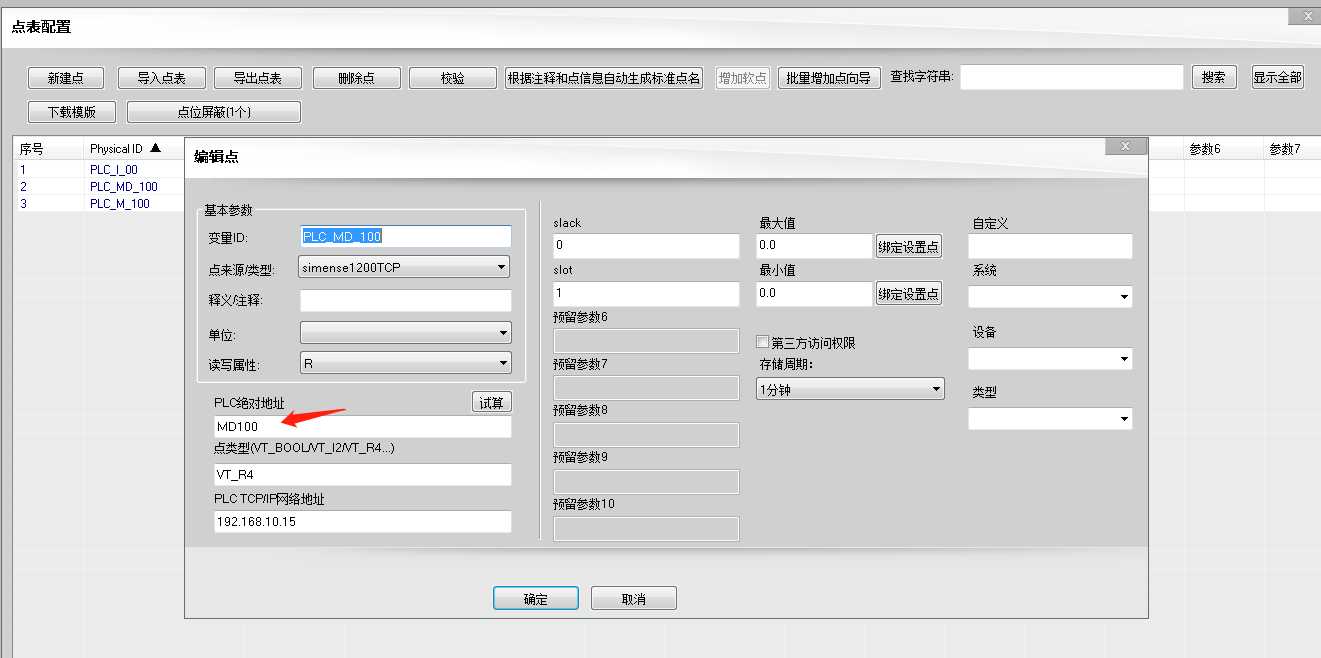
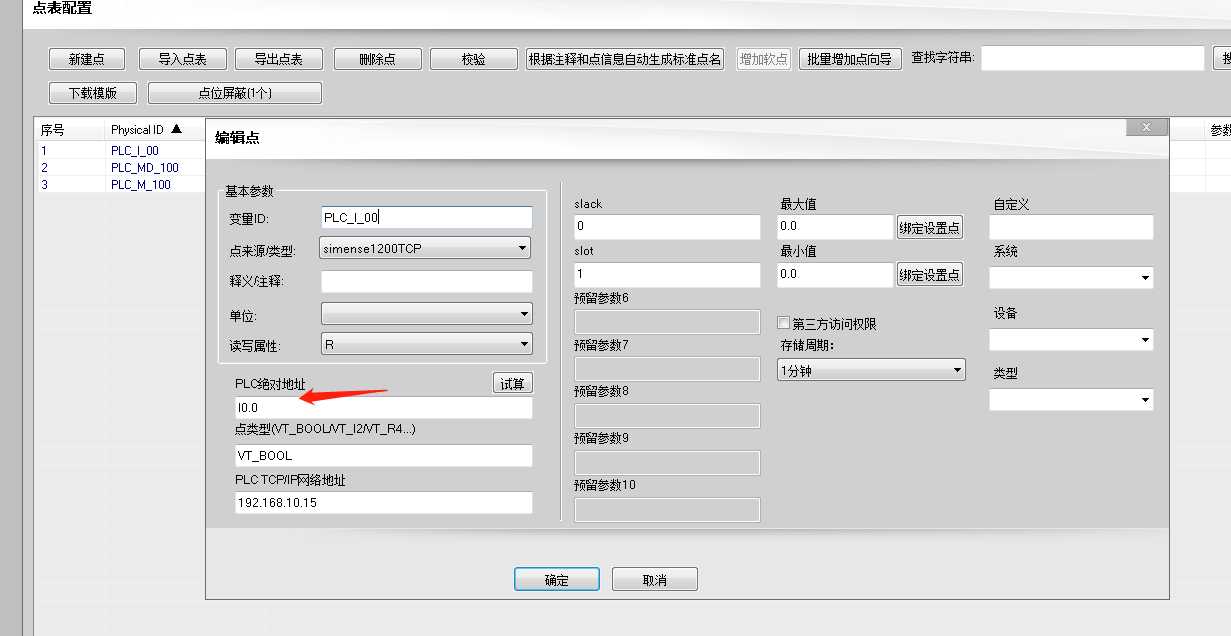
原文:https://www.cnblogs.com/ScarecrowMark/p/11519783.html